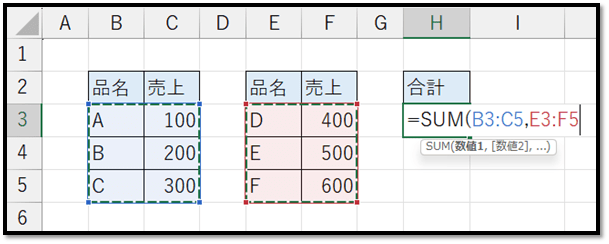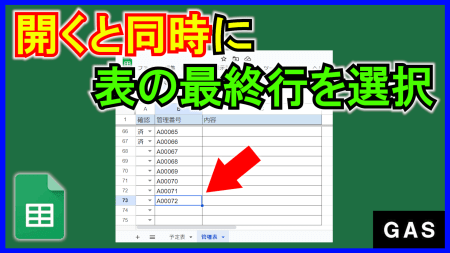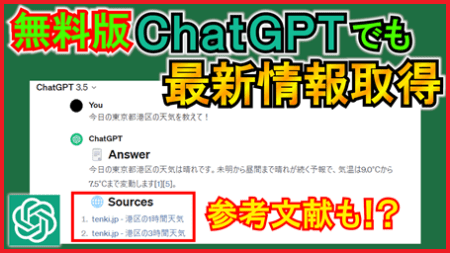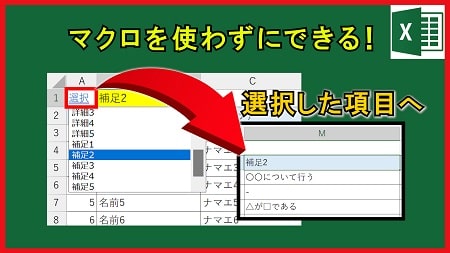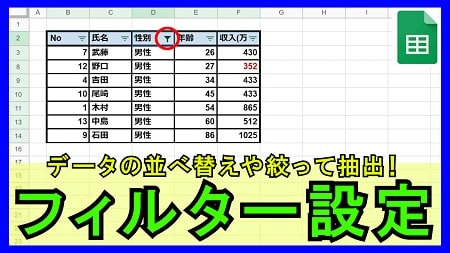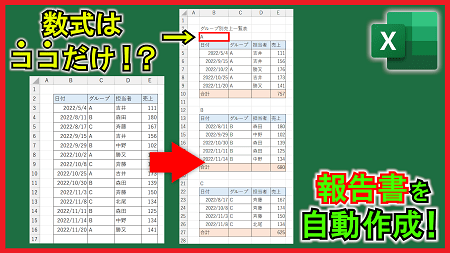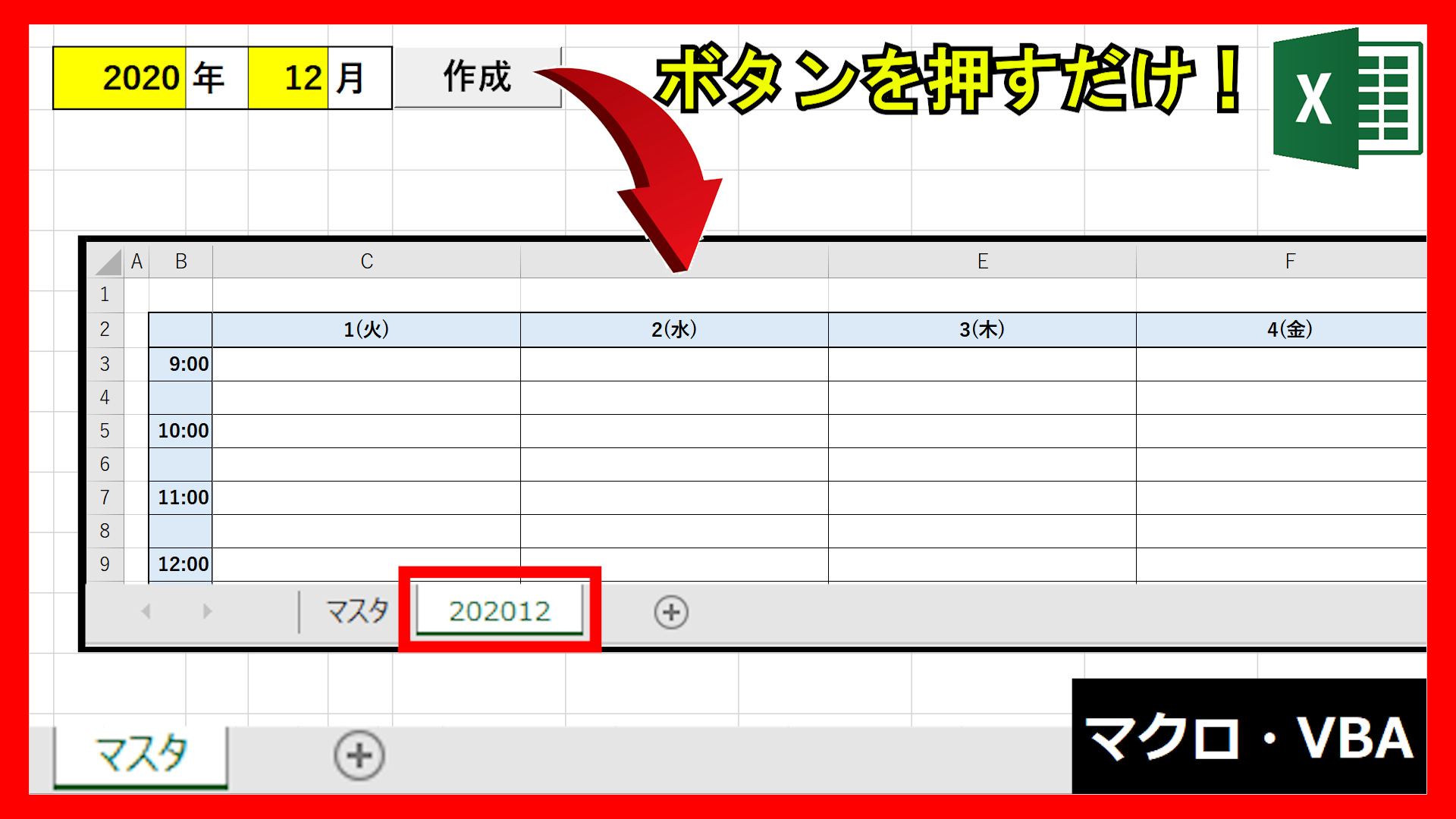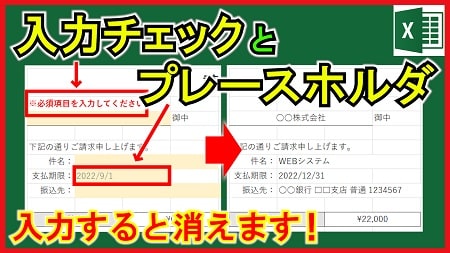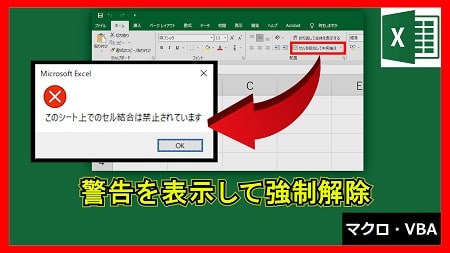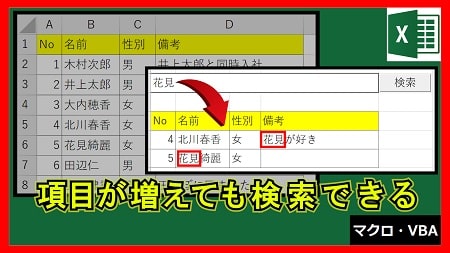2023年5月9日【ID:0】
【Excel】数式の引数で効率的に複数範囲選択
複数の離れている範囲を指定する関数に関して、効率的に選択する方法があります。
複数の離れている範囲を指定する関数には以下のような関数があります。
・SUM関数
・COUNT関数
・COUNTA関数
・AVERAGE関数
・AVERAGEA関数
…
これらの関数は、複数の範囲に対して処理する関数になっています。
例えばSUM関数の場合、以下のような使い方ができます。
=SUM(数値1, [数値2], [数値3], …)
// セル範囲に含まれる数値を全て合計して返す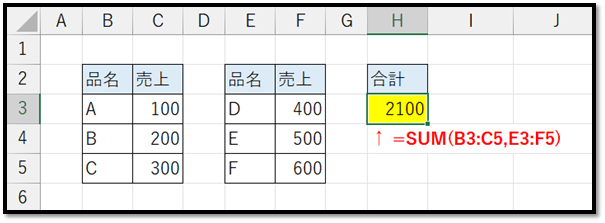
このように範囲をカンマ区切りで入力する時は、効率的な入力方法があります。
その方法は、Ctrlキーを押しながら範囲を複数選択です。
Ctrlキーを押しながら複数選択すると、引数のフォーカスの位置は「数値1」のままで変わらないのですが、カンマ区切りで自動で入力することができます。